Если у вас возникли проблемы с обновлением Windows 10 апреля 2018 года после загрузки и установки, вы попали в нужное место, так как мы постоянно обновляем эту статью с исправлениями для наиболее распространенных проблем.
Мы слышали о некоторых проблемах с браузером Chrome, который не работает после установки обновления Windows 10 апреля 2018 года, поэтому мы добавили исправление в это руководство.
К сожалению, это факт жизни, что некоторые вещи идут не так сразу после выпуска основного обновления операционной системы.
Если вы столкнулись с проблемой обновления Windows 10 апреля 2018 года, которую мы не рассмотрели, следуйте и читай нам, и мы сделаем все возможное, чтобы найти решение.
- Как загрузить и установить обновление Windows 10 апреля 2018 года прямо сейчас
Как исправить Windows 10 апреля 2018 года.
Некоторые пользователи, которые используют Центр обновления Windows для загрузки и установки обновления Windows 10 апреля 2018 года, испытывают проблемы.
Чтобы сделать это, щелкните меню «Пуск», затем щелкните значок cog слева, который откроет окно «Настройки».

1. Освободите место на диске
Некоторые люди также испытывают проблемы, когда процесс обновления работает некоторое время, затем достигает определенной точки и прекращает установку обновления Windows 10 апреля 2018 года, возвращаясь к предыдущей версии Windows 10.
Если это не работает, и вы по-прежнему не можете установить обновление Windows 10 апреля 2018 года, вам может потребоваться освободить место на жестком диске.
Для обновления в апреле 2018 года требуется 16 ГБ свободного места для 32-разрядной версии, а для 64-разрядной версии требуется 20 ГБ на жестком диске, где установлена Windows 10.
Итак, первое, что вам нужно сделать, если установка обновления Windows 10 апреля 2018 года не удается, — проверить пространство на вашем жестком диске в проводнике Windows.

Нажмите «ОК», затем выберите галочки для файлов, которые вы хотите удалить.
Как только это будет сделано, попробуйте снова загрузить и установить обновление Windows 10 апреля 2019 года.
2. Отключите антивирусное программное обеспечение
Если у вас установлено антивирусное программное обеспечение, попробуйте отключить его, прежде чем пытаться установить обновление Windows 10 апреля 2018 года, поскольку это может устранить проблему.
Возможно, вам даже понадобится временно удалить программное обеспечение.
3. Сбросьте обновление
Если вы все еще испытываете проблемы при попытке установить обновление Windows 10 апреля 2018 года, вам может потребоваться сбросить службу обновления и повторите попытку.
Для этого откройте командную строку, введя «CMD» в панель поиска и щелкните правой кнопкой мыши «Командная строка».

После открытия введите следующую команду, нажав Enter после каждой строки:
net stop wuauservчистые стоповые битnet stop cryptsvcRen% systemroot% \ SoftwareDistribution \ SoftwareDistribution.bakRen% systemroot% \ system32 \ catroot2 catroot2.baknet start wuauservчистые стартовые битыnet start cryptsvc
Затем перезагрузите компьютер и попробуйте снова установить обновление за апрель 2018 года.
4. Установите обновление Windows 10 апреля 2018 года через USB
Если у вас по-прежнему возникают проблемы при загрузке и установке обновления Windows 10 апреля 2018 года, попробуйте установить его с USB-накопителя.
Для добавления установочных файлов вам понадобится пустой диск DVD или USB-накопитель с объемом памяти не менее 5 ГБ.
Загрузите и установите инструмент, затем откройте его и согласитесь с условиями лицензии.
Вы можете загрузить образ Microsoft Windows 10 April 2018 Update 1803 (64-разрядный) ISO непосредственно из Microsoft.
Кроме того, имеется файл ISO с информацией об обновлении Windows 10 April 2018 1803 (32-разрядный), если у вас более старое 32-разрядное оборудование.
После того как инструмент отформатировал и создал установочный диск, вы можете перезагрузить компьютер, загрузить с диска и установить обновление Windows 10 апреля 2018 года с нуля.
Обновление Windows 10 апреля 2018 года не будет работать на ноутбуках Alienware
Если у вас есть ноутбук Alienware, и вы пытаетесь его обновить, только чтобы получить сообщение об ошибке, говорящее, что вам нужно «удалить свой ноутбук» — вы не единственный.
Если вы затронуты этой проблемой, вы можете спокойно отдохнуть — исправление уже в пути.

Chrome продолжает сбой после установки обновления Windows 10 апреля 2018 года
Мы видели сообщения о том, что интернет-браузер Chrome сталкивается с проблемами с обновлением Windows 10 апреля 2018 года, а некоторые пользователи испытывают сбои при попытке просмотра Интернета.
Похоже, Microsoft знает об этой проблеме, но Google пока не прокомментировал.
Установите обновление 17134.5 с помощью накопительного обновления KB4135051, а затем запустите Командную строку в качестве администратора и введите:
В качестве альтернативы представитель Microsoft предположил, что пользователи, испытывающие замораживание, должны попробовать ввести следующий ярлык клавиш Windows, чтобы разбудить экран: клавиша логотипа Windows + Ctrl + Shift + B.
Те, что на планшетах Windows без клавиатуры, могут запускать одну и ту же команду, одновременно нажав кнопки увеличения громкости и громкости три раза в течение двух секунд.
Установите обновление 17134.5 с помощью накопительного обновления KB4135051, а затем запустите Командную строку в качестве администратора и введите:
dism / online / add-package /packagepath :%homepath%\downloads\Windows10.0-KB4135051-x64_22fd6a942c7b686a5434bcc8dfc87f3379c99437.cab
Экранная клавиатура больше не работает в Windows 10 April 2018 Update
Некоторые люди сообщают, что после обновления до обновления Windows 10 апреля 2018 года их экранная клавиатура, которая используется для ввода на сенсорном устройстве, больше не работает.
Чтобы исправить это, откройте приложение «Настройки», затем перейдите в «Устройства» и нажмите «Ввод» в левом меню.
Под сенсорной клавиатурой убедитесь, что «Автоматически показывать сенсорную клавиатуру в оконных приложениях, когда клавиатура не подключена к вашему устройству».
Если это так, попробуйте отключить его, а затем снова включите.
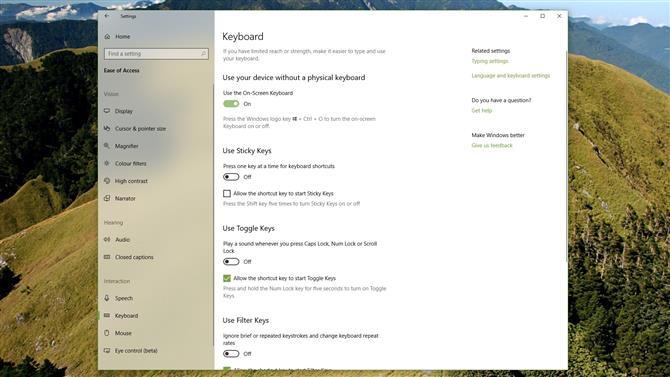
Вам также может потребоваться включить его, выбрав Настройки>Простота доступа, затем выберите «Клавиатура» и убедитесь, что «Экранная клавиатура» установлена на «Вкл.».
Микрофон больше не работает с Windows 10 Апрель 2018 Обновление
Некоторые люди заметили, что их микрофон больше не работает после установки обновления Windows 10 апреля 2018 года.
ALT + TAB отстает в играх
Некоторые люди заметили, что если вы играете в игру, а затем нажимаете ALT + TAB на клавиатуре, чтобы свести к минимуму игру и вернуться на рабочий стол Windows 10, ваш компьютер может резко замедлиться.
Это, похоже, проблема с новой функцией Focus Assist, поэтому перейдите в Настройки>Затем нажмите «Фокусировка» и отключите каждую опцию.
Как устранить проблемы с обновлением средств массовой информации от Windows 10 апреля 2018 года
Инструмент создания медиа — это удобное приложение от Microsoft, которое позволяет установить обновление Windows 10 апреля 2018 года с помощью USB-накопителя или DVD-диска.
Если средство создания носителей застряло при попытке загрузить файлы обновления Windows 10 для Windows 10 апреля 2018 года, попробуйте закрыть, а затем перезапустить приложение Media Creation Tool и инструкции.

Установка должна продолжаться (не проверяя интернет для большего количества файлов), и как только она будет завершена, вы сможете подключиться к Интернету. Обновление и безопасность>Windows Update) и нажмите «Проверить наличие обновлений», чтобы загрузить финальные файлы.
Некоторые люди получают сообщение об ошибке «DynamicUpdate» при использовании средства создания носителя.
Вы должны увидеть приложение под названием Setupprep.exe.
Как исправить ошибку «Ошибка обновления не относится к вашему компьютеру»
Если вы попытаетесь установить обновление Windows 10 апреля 2018 года, и вы получите сообщение об ошибке «Обновление не применимо к вашему компьютеру», вам необходимо убедиться, что у вас установлены все последние обновления Windows.
Для этого перейдите в Настройки>Обновление и безопасность>Центр обновления Windows и нажмите «Проверить наличие обновлений».

Отсутствуют настройки графического процессора Nvidia после установки обновления Windows 10 апреля 2018 года
Некоторые люди заметили, что их графическая карта Nvidia не отображается на экране «Диспетчер устройств Windows 10», а также их параметры для изменения ее настроек.
Чтобы исправить это, загрузите последнее обновление драйвера Nvidia с веб-сайта производителя графического процессора.
Как устранить проблемы, которые останавливают Windows 10 апреля 2018 г. Обновление после завершения установки
Нет ничего более неприятного, чем просмотр обновления, казалось бы, установки без проблем, а затем получение сообщения об ошибке в последний момент.
Некоторые люди сообщают, что они видят ошибку: мы не можем завершить обновления.

Вы можете проверить, что случилось, перейдите в Настройки>Обновление и безопасность>Центр обновления Windows и нажмите «Обновить историю».
Это должно показать вам какие-либо проблемы, с которыми вы столкнулись.
Как удалить Windows 10 апреля 2018 года
Если вы все еще сталкиваетесь с проблемами с обновлением Windows 10 апреля 2018 года или вам не нравятся изменения, внесенные Microsoft, то вы можете удалить обновление за апрель 2018 года и вернуться к предыдущей версии Windows.
Мы предупреждаем об этом, так как вы можете пропустить будущие обновления безопасности от Microsoft, но если вы скорее вернетесь, пока все ошибки и проблемы с обновлением в апреле 2018 года не будут исправлены, следуйте этим инструкциям.
Сначала перейдите в Настройки>Обновление и безопасность>Восстановите и нажмите «Начало», где он говорит «Вернитесь к предыдущей версии Windows 10».
Появится окно с вопросом, почему вы хотите вернуться к предыдущей версии.
Нажмите «Далее» в следующем окне, затем «Далее», убедившись, что у вас есть подробный журнал Windows.
Если вы попытаетесь удалить обновление апреля 2018 года через 10 дней, вероятно, вы найдете эту опцию недоступной.
- Обновление Windows 10 апреля 2018 г. убивает ряд функций
